如何使用 vlookup 比较 excel 中的两个列表
您可以使用以下基本公式使用VLOOKUP函数来比较 Excel 中的两个列表:
=ISNA(VLOOKUP( A2 , $C$2:$C$9 ,1,False))
使用 Excel 的条件格式工具,我们可以使用此公式突出显示 A 列中不属于 C 列范围的每个值。
下面的例子展示了如何在实践中使用这个公式。
示例:使用 VLOOKUP 比较两个列表
假设我们Excel中有以下两组数据:
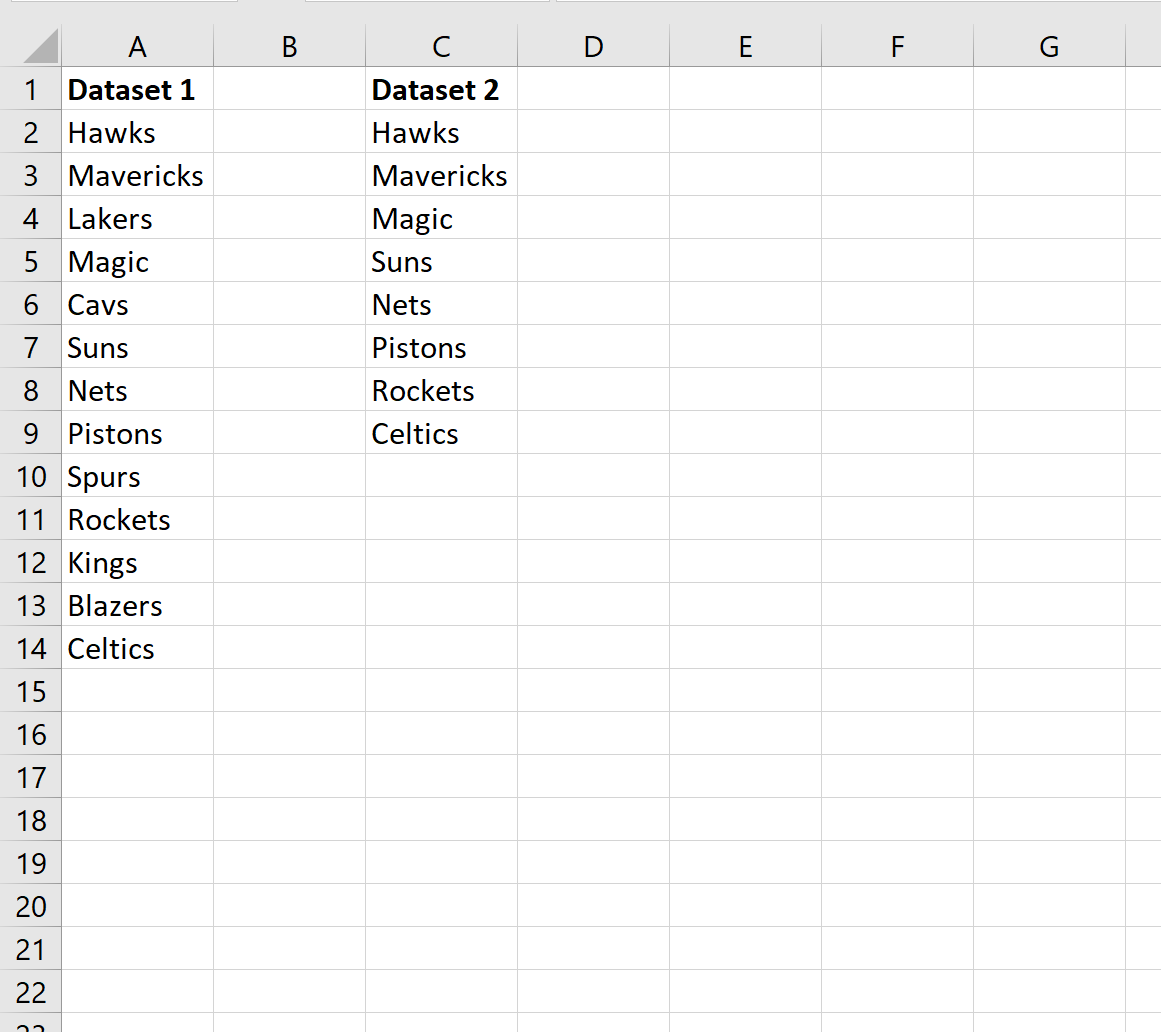
假设我们想要识别数据集 1 中不属于数据集 2 的团队。
为此,我们可以突出显示 A 列中的每个值,然后单击顶部功能区“主页”选项卡上的“条件格式”按钮。
然后我们可以单击“新规则”…
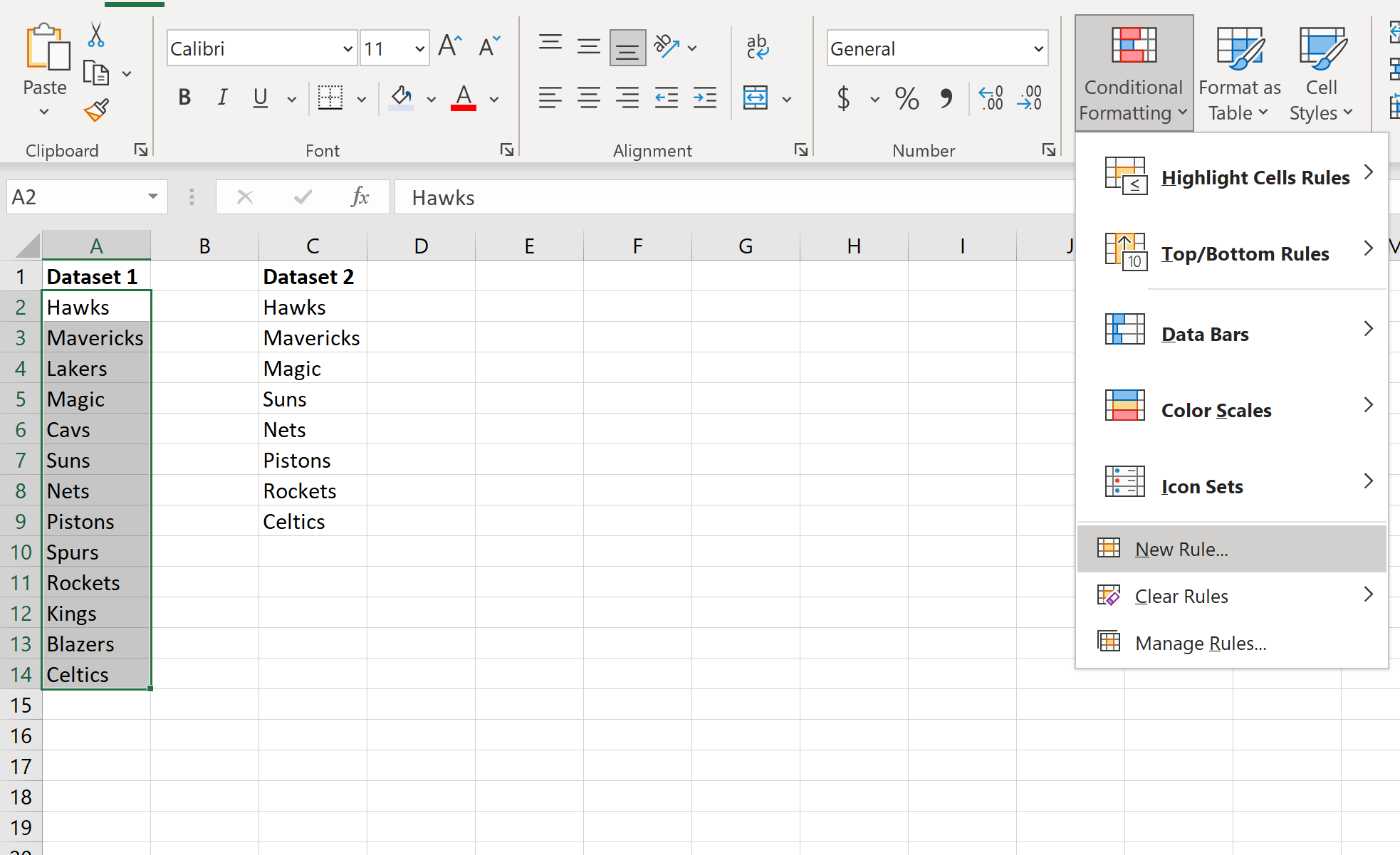
在出现的新窗口中,选择“使用公式确定要设置格式的单元格”选项,然后键入以下公式:
=ISNA(VLOOKUP( A2 , $C$2:$C$9 ,1,False))
然后单击“格式”按钮并选择一种颜色来填充值:
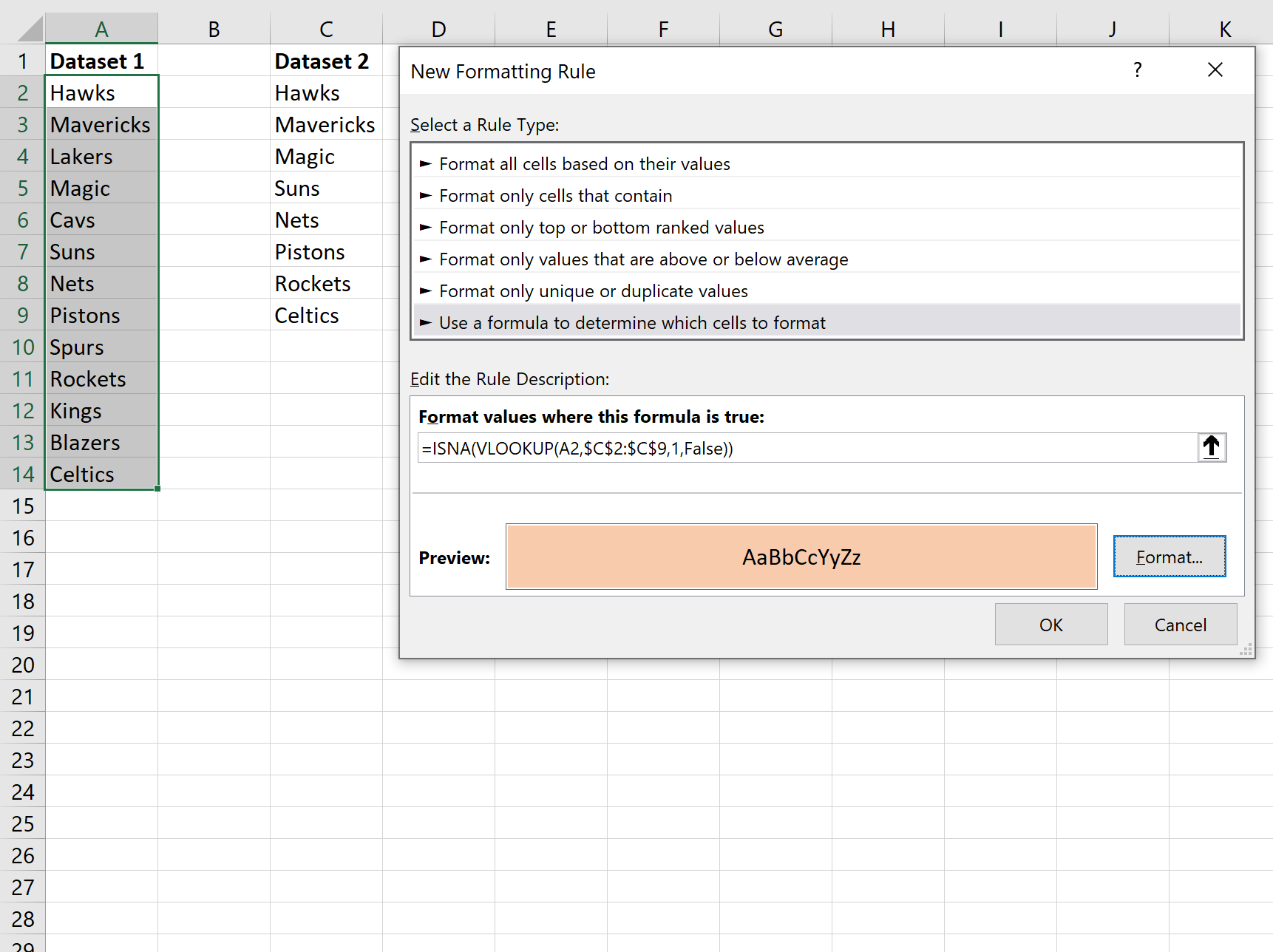
单击“确定”后,A 列中未出现在 C 列中的每个值都将突出显示:
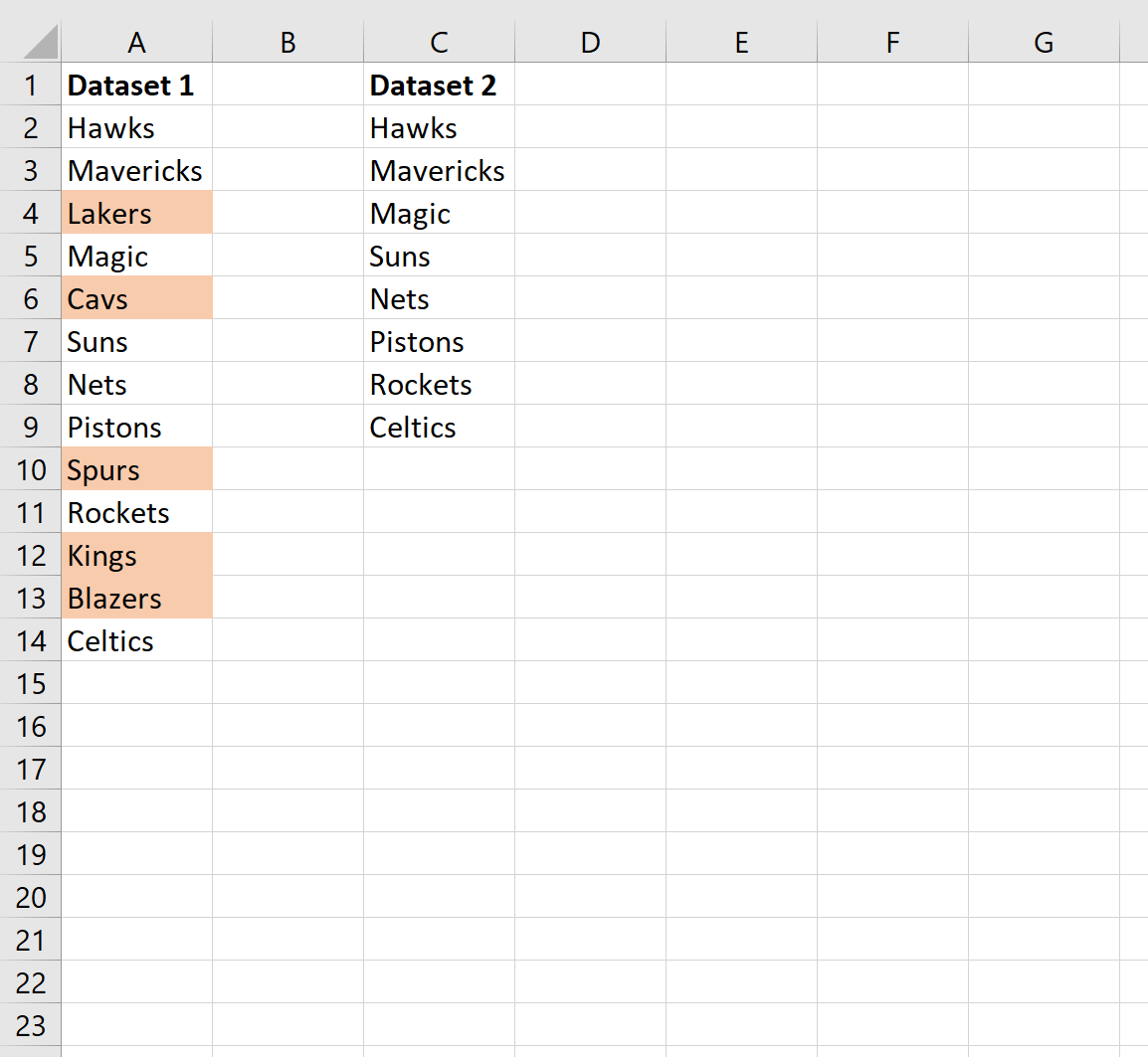
我们可以手动检查一些值是否正确突出显示:
- 老鹰同时出现在数据集 1 和数据集 2 中,因此它们没有突出显示。
- Mavericks出现在数据集 1 和数据集 2 中,因此它们不会突出显示。
- 湖人队出现在数据集 1 中,但没有出现在数据集 2 中,因此它们被突出显示。
等等。
请注意,我们选择突出显示不属于两个数据集的值,但我们也可以应用不同的样式,例如粗体文本、增大的字体大小、单元格周围的边框等。